Xfinity տանը միայն լուծում, որը դեռ աշխատում է

Բովանդակություն
Որպես Xfinity-ի երկարամյա հաճախորդներից մեկը, ես կարող եմ վստահորեն ասել, որ նրանք առաջարկում են ժամանցի և հեռահաղորդակցության հնարավոր լավագույն ծառայություններից մեկը:
Սակայն, ինչպես ցանկացած այլ սարք, դուք ժամանակ առ ժամանակ դրա հետ խնդիրներ եք ունենում: ժամանակին:
Տես նաեւ: YouTube TV-ն չի աշխատում Samsung TV-ում. ինչպես շտկել րոպեների ընթացքումԱյս մեկ խնդիրն ինձ հանդիպեց մի քանի շաբաթ առաջ, երբ փորձում էի դիտել իմ սիրելի հաղորդումներից մեկը Xfinity-ում, երբ ես արձակուրդում էի ընտանիքիս հետ:
Ես կարողացա: Մի հեռարձակեք հաղորդումը, քանի որ «Այս սարքը կարող է մուտք գործել միայն Xfinity Stream-ը ձեր տան Wi-Fi-ով» հաղորդագրությունը անընդհատ հայտնվում էր:
Ինչ էլ որ փորձեի, այն չէր շարժվում: Այսպիսով, ես ակնհայտորեն դիմեցի ինտերնետին:
Պարզվեց, որ Xfinity-ն օգտագործում է տարբեր հաստատման արձանագրություններ ծառայությունների վրա՝ օգտագործելով ձեր տան IP հասցեն:
Եթե դրանք մուտք գործեք ձեր տան ցանցից, դուք կ սահմանափակվում է օգտագործել այս ծառայությունները:
Չնայած ընկերությունը տեղադրել է այն ձեր գաղտնիությունը պաշտպանելու համար, անիրատեսական է ենթադրել, որ յուրաքանչյուր հաճախորդ ցանկանում է օգտագործել այս հոսքային ծառայությունները միայն տնից:
Ուստի մի փոքր փորփրելուց հետո ես հայտնաբերեցի այս անվտանգության միջոցի լուծումը և որոշեցի մանրամասնորեն կիսվել ձեզ հետ այս հոդվածի միջոցով:
Xfinity In-Home խնդիրը տանը շտկելու համար նախ ստուգեք ձեր տան ցանցի կարգավորումները: Կարող եք նաև փորձել վերագործարկել երթուղիչը, նորից մուտք գործել Xfinity Stream հավելված և օգտագործել SSH սերվեր՝ վստահված անձի կարգավորումները փոխելու համար: Եթե դու տնից հեռու ես,օգտագործեք շարժական սարք/զննարկիչ և ուղղեք VPN-ի կարգավորումները:
Ի՞նչ է Xfinity «միայն տանը» սխալը:

«Միացեք» ելնող պատուհանի սխալը -home Wi-Fi to watch»-ը ցուցադրվում է ձեր սարքում, քանի որ Xfinity-ն պարզել է, որ դուք մուտք չեք գործել Wi-Fi՝ օգտագործելով ձեր տան ցանցը:
Այս սխալի պատճառը կարող է լինել հետևյալը>
- Դուք տնից բացակայում եք:
- Եթե ձեր համակարգում միացված է VPN, և կանխադրված երթուղին գնում է դեպի VPN:
- Դուք մուտք եք գործում Xfinity Stream՝ օգտագործելով պրոքսի սերվեր կամ Xfinity-ից տարբերվող ինտերնետ կապ:
Այս խնդիրը շտկելու համար ձեր համակարգը պետք է համոզված լինի, որ Xfinity ցանցով անցնող տրաֆիկը օգտագործում է ձեր տան ցանցին հատկացված նույն IP հասցեն:
Ահա մի քանի լուծումներ, որոնք կարող են օգնել ձեզ.
Եթե տանն եք.
Ստուգեք, արդյոք միացած եք ձեր տան ցանցին
Եթե կա ձեր տանը հասանելի են բազմաթիվ ինտերնետ կապեր, ձեր Xfinity սարքը կարող է միացված լինել մեկ այլ ցանցի, որը կարող էր ավելի մոտ լինել դրան:
Բայց դուք պետք է միանաք ցանցին, որը սահմանված է որպես ձեր տուն: ցանց:
Եթե դա այդպես է, ապա խնդիրը շտկելու համար պետք է միացնեք Xfinity ինտերնետային ցանցին:
Եթե ձեր Xfinity Wi-Fi-ը չի ցուցադրվում ցանցում: սարքում, հնարավոր է, որ դուք ունեք տիրույթի խնդիրներ կամ գուցե կազմաձևման խնդիր:
ՎերագործարկեքԵրթուղիչ
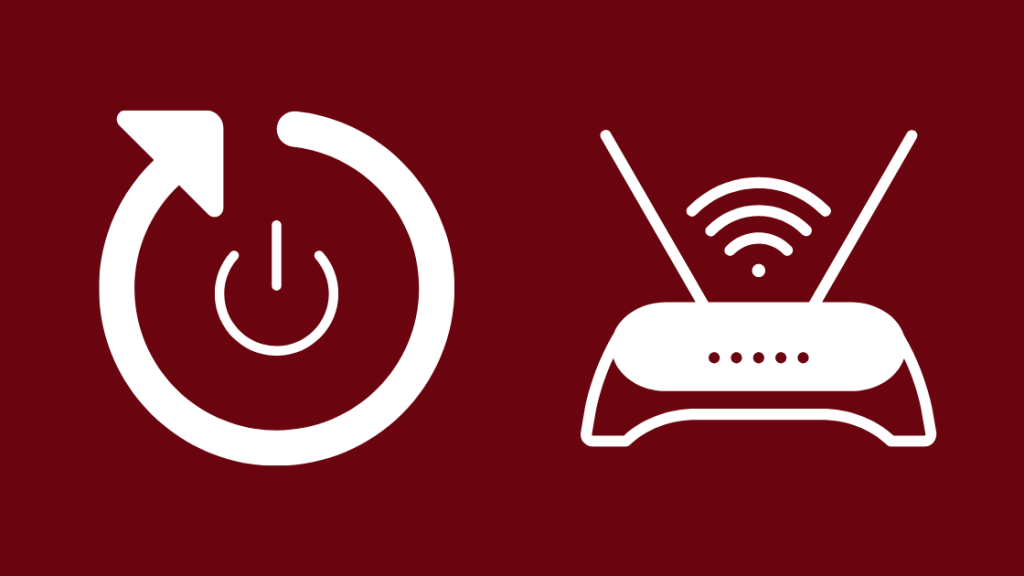
Հավանականություն կա, որ դուք միացված եք Xfinity ինտերնետ կապին, սակայն սարքը ցույց է տալիս «միայն տանը» սխալի հաղորդագրություն:
Այս խնդրի արագ լուծումը ինտերնետի երթուղիչի վերագործարկումն է և Xfinity սարքը տնային ցանցին նորից միացնելը:
Վերագործարկումը կամ վերագործարկումը թարմացնում է սարքը և վերացնում բոլոր անսարքությունները:
Ստուգեք Տնային ցանցի կարգավորումները
Տնային ցանցը կարող է նաև շփոթվել տառասխալներով կամ հավատարմագրերի ցանկացած սխալով:
Դուք պետք է մուտք գործեք ձեր երթուղիչի կարգավորումները և համոզվեք, որ բոլոր կարգավորումները, ինչպիսիք են IP և MAC հասցեները և մուտքի տվյալները, ճիշտ են մուտքագրվել պորտալում:
Եթե մոռացել եք Xfinity-ը: երթուղիչի ադմինիստրատորի գաղտնաբառը, դուք պետք է զրոյացնեք սարքը:
Եթե դուք տնից բացակայում եք.
Եթե դուք բացակայում եք ձեր տնից և ցանկանում եք առանց ընդհատումների օգտվել Xfinity-ի հոսքային ծառայություններից, ահա տարբերակները ձեզ համար.
Օգտագործեք զննարկիչ
Եթե դուք գտնվում եք ձեր տան ցանցից դուրս, հնարավոր է, որ չկարողանաք ամբողջությամբ մուտք գործել Xfinity-ի առաջարկած հոսքային ծառայությունը:
Բայց դուք դեռ կարող եք օգտագործել Xfinity մուտքի պորտալը բրաուզերում՝ ձեր հաշիվը և ներբեռնված բովանդակությունը հեշտությամբ մուտք գործելու համար:
Օգտագործեք շարժական սարք
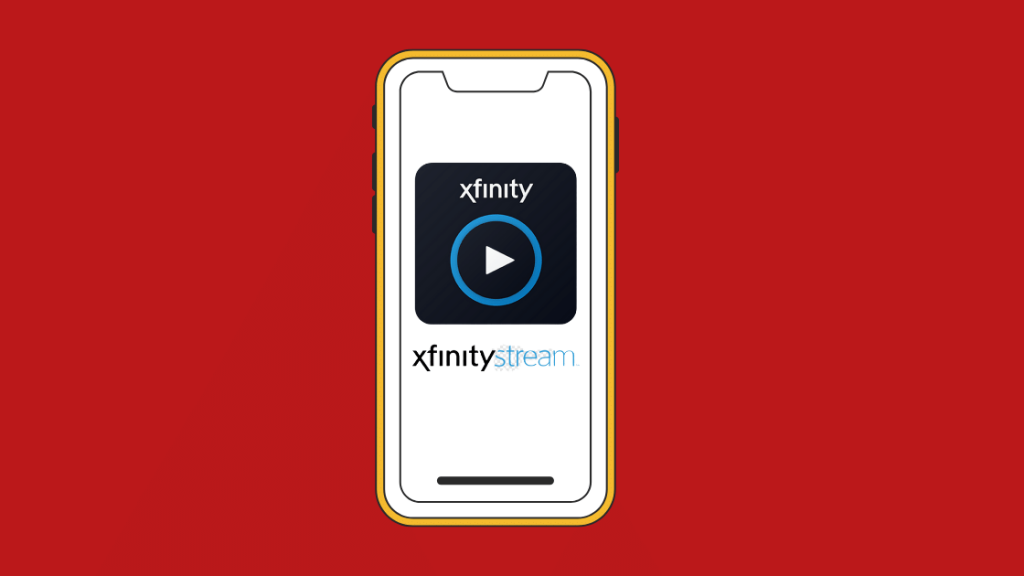
Xfinity-ն ցանցային սահմանափակումներ չի դնում, երբ խոսքը վերաբերում է շարժական սարքերին:
Դուք կարող եք օգտագործել ցանկացած շարժական սարք, օրինակ՝ պլանշետ կամ սմարթֆոն, այս ծառայություններից օգտվելու համար, անկախ նրանից, թե որիցինտերնետ կապը նրանք միացված են:
Դուրս եկեք Xfinity Stream հավելվածից և նորից մուտք գործեք
Բացեք Xfinity Stream հավելվածը և անցեք Կարգավորումներ ներդիր:
Տես նաեւ: MyQ (Chamberlain/Liftmaster) աշխատում է HomeKit առանց կամրջի հետ:Ընտրեք Փոխել կենցաղային հաշիվը ՝ ձեր ընթացիկ հաշվից դուրս գալու համար, այնուհետև նորից մուտք գործեք՝ տեսնելու, թե արդյոք խնդիրը լուծվում է:
Դուրս գալը կհանգեցնի նախկինում ներբեռնված բոլորին: ձայնագրությունները, որոնք պետք է վերադարձվեն ձեր DVR-ին և հեռացվեն ձեր շարժական սարքից:
Օգտագործեք SSH սերվեր և փոխեք պրոքսիի կարգավորումները

Եթե տանն եք և խնդիրը շարունակվում է, կարող եք ակտիվացնել SSH սերվեր և փոխեք ձեր վստահված անձի կարգավորումները՝ շրջանցելու «միայն տուն» սխալը:
SSH սերվերը կարգավորելուց հետո հետևեք հետևյալ քայլերին.
- Սեղմեք բացվող ցանկի վրա: պատկերակը ձեր բրաուզերի վերևի աջ կողմում
- Գնացեք դիտարկիչի կարգավորումներ
- Նավարկեք դեպի Համակարգ կարգավորումներ (ներառված է Ընդլայնված որոշ բրաուզերների կարգավորումներում)
- Սեղմեք Բացել պրոքսիի կարգավորումները
- Փոխարկել Օգտագործել պրոքսի սերվեր Միացնել
Կարգավորումը VPN հաճախորդը ամբողջ Xfinity երթևեկությունն ուղարկելու է դեպի նոր դարպաս
Եթե տանը ձեր ակտիվ VPN կապը խնդիր է առաջացնում, կարող եք կարգավորել VPN հաճախորդի կարգավորումներն այնպես, որ այն վերաուղարկի ամբողջ երթևեկությունը դեպի նոր դարպաս, որը կլինի Comcast մոդեմի IP հասցեն:
Վերջնական մտքեր
Այսպիսով, սա ամփոփում է տարբեր մեթոդներ, որոնց միջոցով դուք կարող եք փորձել շրջանցել Xfinity-ի «միայն տանը» սխալը:
Հիշեք, որ կախվածՁեր օգտագործած բրաուզերը կամ խելացի հեռուստացույցը, նշված քայլերի մեջ կարող են լինել տարբերություններ:
Երբեմն VPN-ի օգտագործումը և երթևեկության կարգավորումների ճշգրտումը կարող են նվազեցնել ձեր ինտերնետի արագությունը:
Ուստի զգույշ եղեք դրա մասին, եթե դուք բախվում եք հոսքի հետ կապված խնդիրներին Xfinity Stream հավելվածում կամ կայքում:
Եթե ոչինչ չի ստացվում, համոզվեք, որ կապվեք Comcast-ի աջակցության հետ, որպեսզի նրանք կարողանան օգնել ձեզ լուծել խնդիրը:
Դուք կարող եք նաև վայելել կարդալը.
- Կարո՞ղ եմ օգտագործել Xfinity Home Security առանց ծառայության: [2021]
- Xfinity խրված է ողջույնի էկրանին. Ինչպես շտկել [2021]
- Xfinity WiFi-ը շարունակում է անջատվել. Ինչպես շտկել վայրկյանների ընթացքում
- Xfinity հեռուստացույցի սև էկրանը ձայնով. ինչպես շտկել վայրկյանների ընթացքում
- Ինչպես կարգավորել Wi-Fi Extender-ը Xfinity-ով վայրկյանների ընթացքում
Հաճախակի տրվող հարցեր
Արդյո՞ք Xfinity Stream-ն աշխատում է միայն տանը:
Դուք կարող եք օգտագործել Xfinity Stream հավելվածը ցանկացած վայրում, բայց դուք պետք է միանաք ձեր տնային ցանցին: մուտք գործելու նրա գործառույթներից շատերը, ինչպիսիք են հոսքային ծառայությունները:
Ինչպե՞ս կարող եմ ստանալ Xfinity Stream-ը իմ հեռուստացույցով:
Դուք պետք է տեղադրեք Xfinity Stream հավելվածը ձեր խելացի հեռուստացույցի վրա:
Հավելվածը գործարկելուց հետո այն ձեզ կտանի ակտիվացման գործընթաց, որի վերջում դուք պետք է կարողանաք մուտք գործել Xfinity-ի բովանդակություն:
Ինչպե՞ս կարող եմ գործարկել Xfinity On Demand:
Սեղմեք ըստ պահանջի կոճակը ձեր Xfinity հեռակառավարման վահանակի վրա կամ միացրեք այնԱլիք, կամ եթե ձեր հեռակառավարման վահանակն ունի Xfinity կոճակը, սեղմեք այն և ընտրեք Xfinity ըստ պահանջի :
Նավարկեք ծրագրերի ցանկում, ընտրեք այն, որը ցանկանում եք դիտել, այնուհետև ընտրեք Դիտել կամ Գնել տարբերակը:
Ինչպես անել: Արգելահանե՞լ եմ սարքը իմ Xfinity Wi-Fi-ով:
Գնացեք Միացեք բաժինը Xfinity հավելվածում կամ xFi կայքում, սեղմեք այն սարքի վրա, որը ցանկանում եք մուտք գործել և հետևեք հրահանգներին: ցուցադրված է Թույլատրել մուտքը վստահելի սարքին:

